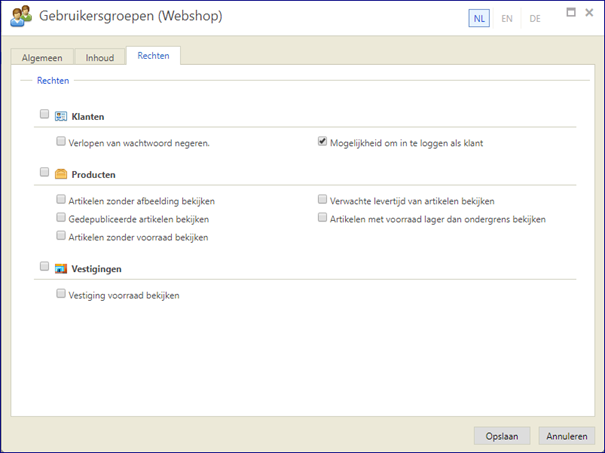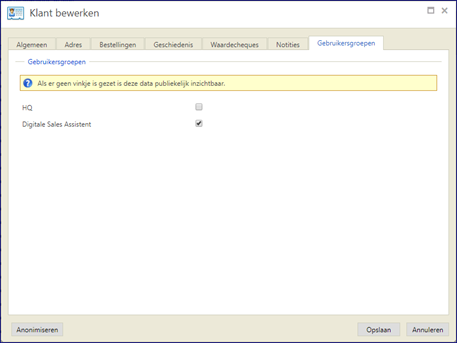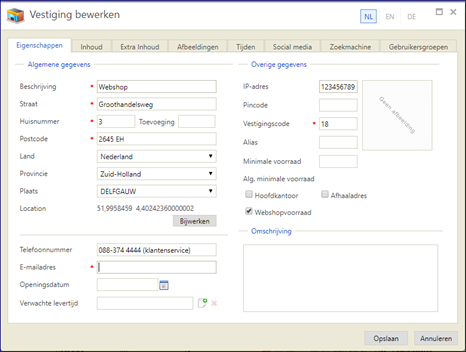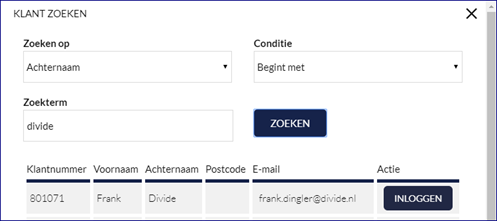De Digitale Sales Assistent (DSA) biedt de mogelijkheid om inzicht te krijgen in onder andere klant- en artikelinformatie. De DSA is een gebruikersgroep met verschillende rechten die aan of uitgezet kunnen worden. De rechten worden hieronder per stuk uitgelegd.
Klanten
Verlopen wachtwoord negeren
Wanneer je gebruik maakt van tritonX krijgen klanten in sommige gevallen een ‘password flag’ toegekend. Dit geldt voor klanten die nog niet eerder met hun account hebben ingelogd via tritonX. Deze ‘password flag’ zorgt ervoor dat je een nieuw wachtwoord moet opgeven, wanneer er wordt ingelogd op de webshop.
Het is echter niet wenselijk dat klanten een wachtwoord moeten wijzigen wanneer zij in de winkel, via de DSA, inloggen. Dit kun je voorkomen door aan de DSA-gebruiker het recht ‘verlopen van wachtwoord negeren’ toe te kennen.
Mogelijkheid om in te loggen als klant
1. Open een klantkaart en kies via het tabblad ‘gebruikersgroepen’ voor de optie ‘Digitale Sales Assistent’. Hiermee geef je de gebruiker recht om in te loggen als klant.
2. Zorg dat jouw device een webzuil wordt. Dit kan op twee manieren:
- Zorg dat jouw ip-adres aanwezig is binnen de vestiging module.
- Zorg dat je de storecode van de betreffende winkel in de volgende url plaats: www.jouwshop.nl/?storecode=FILIAALNR (bv. www.divide.nl/?storecode=01).
3. Log via de webzuil in met een account waaraan DSA-rechten zijn toegekend. Onderin het scherm verschijnt de ‘KLANT ZOEKEN’ optie.
4. Kies voor ‘KLANT ZOEKEN’ en voer de pincode in. Deze pincode vind je terug bij de hoofdvestiging in de vestigingenmodule.
5. Na het inloggen verschijnt het scherm waarmee je de klant kunt opzoeken. De klant kan worden gevonden via postcode, achternaam, klantnummer of e-mailadres. De condities zijn: begint met, eindigt met, bevat en gelijk aan.
6. Nu kun je de gewenste klant inloggen en een bestelling plaatsen. Let erop dat als er een klant zonder e-mailadres gevonden is, de klant wordt gevraagd het e-mailadres in te voeren alvorens ingelogd kan worden.
7. De bestelling wordt afgerond op naam van de klant. Afrekenen gebeurt aan de kassa.
Producten
Artikelen zonder afbeelding bekijken
Een voorwaarde om een artikel online te tonen, is een gekoppelde afbeelding. De optie ‘artikelen zonder afbeeldingen bekijken’ maakt het mogelijk om ook artikel zonder afbeelding te tonen.
Gedepubliceerde artikelen bekijken
Een voorwaarde om een artikel online te tonen, is dat deze gepubliceerd is. De optie ‘gedepubliceerde artikelen bekijken’ maakt het mogelijk om ook niet-gepubliceerde artikelen te tonen.
Artikelen zonder voorraad bekijken
Een voorwaarde om een artikel online te tonen, is dat deze voorraad heeft. De optie ‘artikelen zonden voorraad bekijken’ maakt het mogelijk om artikelen zonder voorraad te bekijken.
Verwachte levertijd van artikelen bekijken
Optie om de verwachte levertijd op de detailpagina te tonen.
Artikelen met voorraad lager dan ondergrens bekijken
Een voorwaarde om een artikel online te tonen, is dat de voorraad boven de ingestelde minimale voorraad valt. De optie ‘artikelen met voorraad lager dan ondergrens bekijken’ maakt het mogelijk om ook artikelen met voorraad onder de ondergrens te bekijken.
Vestigingen
Vestiging voorraad bekijken
Door dit recht kun je de beschikbare voorraad per vestiging terugzien. Dit geldt ook voor de vestigingen die geen webshopvoorraad hebben.